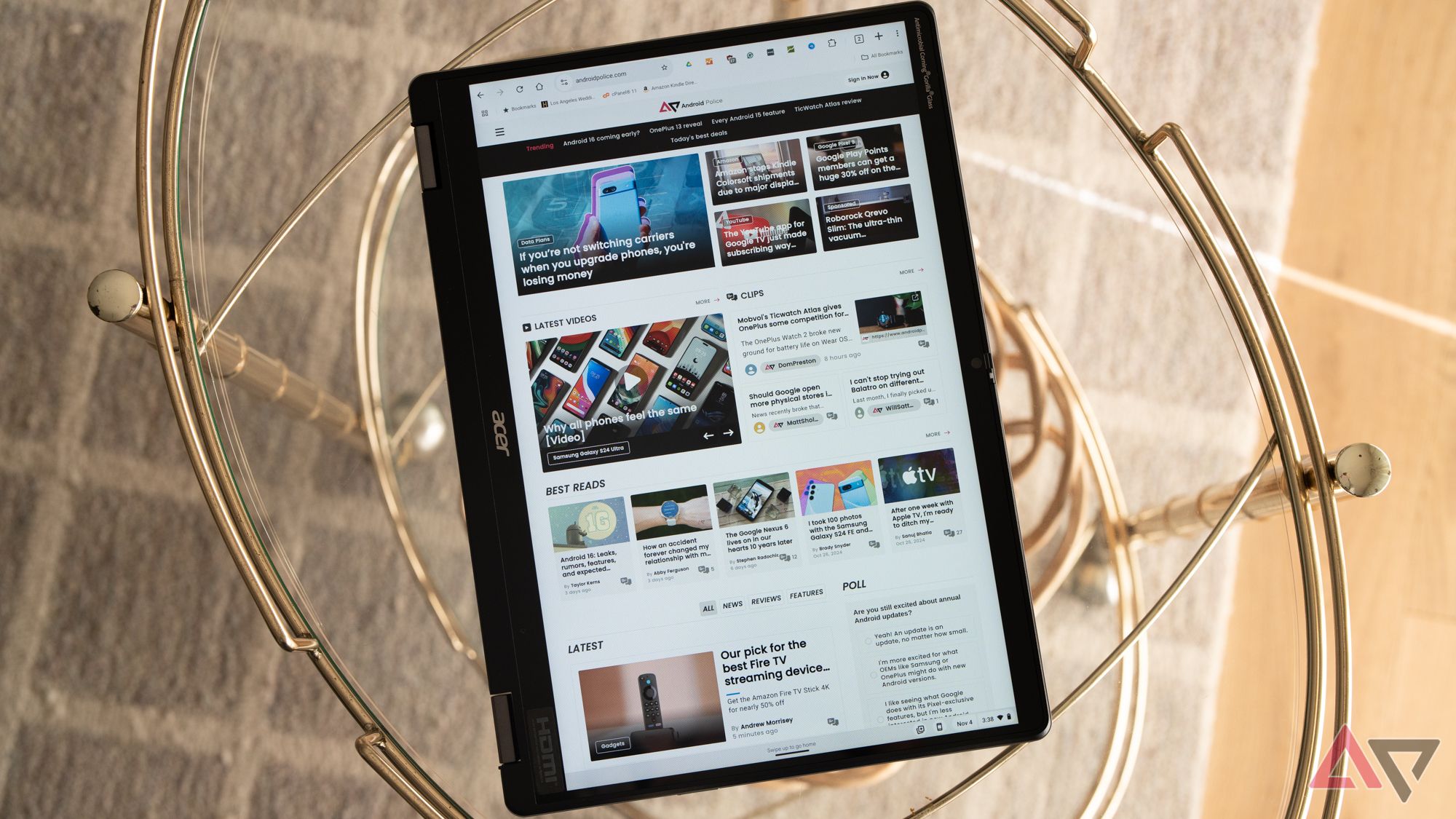Os Google Chromecasts transmitem vídeos diretamente de dispositivos Android e laptops para sua televisão. O Google também fabrica alguns dos melhores dispositivos de streaming que você pode comprar com orçamento limitado. Ainda assim, múltiplas variáveis estão em jogo ao usar um Chromecast, e nem tudo sempre funciona como deveria. Aqui estão os problemas comuns que você pode enfrentar ao usar seu streamer.

Relacionado
Google Chromecast com Google TV (HD) vs. Chromecast com Google TV (4K): Qual é a diferença?
É quase inteiramente uma questão de resolução
Solução de problemas comuns do Chromecast
Muitos dongles mais antigos do Google Chromecast sofriam com sinais Wi-Fi fracos. No entanto, os lançados a partir de 2020 oferecem uma experiência mais estável, sem dúvida. Isso não significa que seu Chromecast funcionará perfeitamente com sua configuração, pois outras coisas podem afetar a intensidade do sinal. Se você tiver problemas sem fio no seu Chromecast, isso arruinará instantaneamente sua experiência de streaming de conteúdo. Nas seções abaixo, destacamos métodos ou estratégias úteis para ajudá-lo a resolver quaisquer problemas com o Chromecast que possa ter.
O Google revelou outro periférico de streaming em 2024, o Google TV Streamer. Se você estiver enfrentando problemas relacionados ao desempenho do seu Chromecast, o Google TV Streamer serve como uma atualização de hardware adequada para o Chromecast.
Ajuste o posicionamento do seu Chromecast
A primeira coisa a observar é o posicionamento do seu Chromecast e a que distância ele está do ponto de acesso ou roteador sem fio. A posição das portas HDMI da sua TV em relação à localização do seu ponto de acesso Wi-Fi às vezes pode causar problemas. O sinal pode ter que passar diretamente pela TV do lado oposto, aumentando ainda mais a degradação do sinal. Considere adquirir um bom extensor HDMI e afastar o Chromecast da TV para uma posição melhor, se for o caso.
Alterar a frequência do Wi-Fi
Outra coisa a considerar é a frequência Wi-Fi que você usa ao configurar seu Chromecast. Por padrão, a maioria dos roteadores sem fio tem suporte para Wi-Fi de banda dupla, dando acesso às frequências de 2,4 GHz e 5 GHz. 2,4 GHz oferece velocidades sólidas em distâncias mais longas. No entanto, está mais aberto ao ruído de outros dispositivos sem fio. 5 GHz é uma frequência de alcance mais curto, mas pode atingir velocidades mais altas com menos interferência, tornando-a ideal para streaming. Ambos têm prós e contras, mas aquele que você escolheu durante a configuração pode ser parte do problema.
Se o seu roteador sem fio e o Chromecast estiverem em lados opostos da sua casa e você usar a banda de 5 GHz, esse pode ser o problema. Como é uma frequência de alcance mais curto quando comparada a 2,4 GHz, você precisará de uma abordagem diferente. Nesse caso, mude seu dispositivo Chromecast para a frequência de 2,4 GHz para aumentar a intensidade do sinal sem fio. Você pode mudar isso no Chromecast com Google TV acessando Configurações > Rede e Internet.
Esta opção está disponível apenas no app Google Home para modelos de Chromecast mais antigos.
Use uma conexão Ethernet com fio, se possível
Em vez de mover toda a configuração de entretenimento para acomodar os problemas de sinal do Chromecast, considere abandonar completamente o aspecto sem fio. Uma conexão com fio confiável é sempre melhor do que uma conexão sem fio questionável. Ao mesmo tempo, uma rede mesh Wi-Fi onde os pontos de acesso possuem portas Ethernet proporcionaria flexibilidade máxima. Falaremos um pouco mais sobre isso mais tarde.
Você experimenta desligamentos constantes
A maioria dos dispositivos Chromecast é alimentada por um cabo USB em vez de um cabo de alimentação proprietário, o que é conveniente. Como as TVs têm pelo menos uma porta USB aberta, pode fazer sentido usá-la em vez do plugue de parede. Teoricamente, isso parece um plano sólido. Ele liga quando a TV liga para facilitar o uso. No entanto, essas portas USB não conseguem produzir energia suficiente para manter dispositivos mais potentes funcionando durante picos de carga. Nesse caso, localize a fonte de alimentação que acompanha o Chromecast e conecte-a à parede.
Conectar modelos antigos de Chromecast a uma porta USB da sua TV pode ter funcionado naquela época, mas não é mais o caso. Sua TV poderia alimentar os modelos mais antigos porque seu telefone faz a maior parte do trabalho pesado. No entanto, o Chromecast mais recente com Google TV é um dispositivo independente que consome mais energia do que os modelos anteriores. Se você quiser que funcione corretamente, conecte o carregador na parede e existem alguns hubs USB-C úteis para isso.
Nada aparece ao transmitir de outro dispositivo
Esse problema pode ser intrigante, mas se enquadra na mesma categoria da dica sobre frequências Wi-Fi de banda dupla. Normalmente você escolhe a rede Wi-Fi durante a configuração, mas há um problema. Seu Chromecast e o dispositivo do qual você está tentando transmitir devem estar sempre na mesma rede Wi-Fi. O Chromecast não aparece na lista se ambos os dispositivos estiverem em redes ou frequências sem fio diferentes. Se você tiver esse problema, certifique-se de que seu Chromecast esteja na mesma rede que seus dispositivos principais.
Verifique se há uma atualização do sistema
Com tantos modelos de TV disponíveis hoje, alguns podem ter problemas ocasionais com o Chromecast. É um desafio criar um único dispositivo que funcione perfeitamente com todos os modelos de TV do mercado. Quer a tela pisque aleatoriamente, fique completamente em branco ou apresente outras falhas visuais, seu Chromecast pode ter uma atualização pronta para corrigir esses problemas.
As atualizações do sistema do Chromecast normalmente são instaladas automaticamente quando você não o está usando. Ainda assim, você pode verificar manualmente conforme necessário a qualquer momento. Vá para Configurações > Sistema > Sobre > Atualização do sistema no Chromecast com Google TV. Ele verifica atualizações disponíveis e as instala imediatamente. Se você tiver um modelo de Chromecast mais antigo, abra o app Google Home e reinicie-o usando a tela de opções separada desse Chromecast. Isso permite que ele verifique se há atualizações quando se reconectar à sua rede.
Se você possui um Chromecast de primeira geração (lançado em 2013), o Google encerrou o suporte para software e atualizações de segurança em 2023. O Google avisa que eles não fornecem mais suporte técnico para o produto e você poderá observar uma degradação no desempenho.
Atualize o firmware da sua TV
Ao mesmo tempo, seu Chromecast pode estar atualizado e não ser o motivo dos problemas. Sua TV também conta com atualizações de firmware do fabricante do aparelho, que corrigem bugs e otimizam sua experiência. O firmware é responsável pela forma como um dispositivo interage com a TV e as portas HDMI. Como o Chromecast depende de HDMI, essa parte precisa ser o mais perfeita possível. Verifique no site do fabricante como atualizar sua TV, mas deve haver uma seção nas configurações do sistema para fazer isso.
Já vimos isso antes, mas alguns modelos de TV recebem atualizações de firmware que abordam diretamente bugs ou problemas visuais relacionados ao Chromecast. Isto é especialmente verdadeiro quando um novo modelo de Chromecast é lançado. Os fabricantes de TV podem precisar atualizar suas TVs para oferecer suporte a determinados recursos. Mas nem todo mundo mantém suas TVs conectadas online, o que não ajuda, mesmo que o fabricante lance uma atualização. Se você não consegue descobrir o que está acontecendo com seu Chromecast, atualizar o firmware da sua TV pode ser a solução que você está procurando.
Redefina seu Google Chromecast para a configuração original
Às vezes, falhas ou bugs estranhos aparecem após várias atualizações do sistema, o que pode ser difícil de solucionar. Se tudo mais falhar, uma redefinição de fábrica quase sempre parece resolver os problemas de qualquer dispositivo. É um método no qual você pode confiar como último recurso para resolver os problemas, e não é diferente em relação ao seu Chromecast. Vá para Sistema > Sobre > Redefinição de fábrica no Chromecast com Google TV. Você usará o app Google Home para modelos mais antigos do Chromecast.
Como alternativa, mantenha pressionado o botão de redefinição do Chromecast por alguns segundos até que ele comece a piscar para iniciar uma redefinição de fábrica. Como lembrete, conecte o Chromecast à mesma rede Wi-Fi dos seus dispositivos principais, o que permite transmitir a partir deles. Esperançosamente, os problemas serão resolvidos quando você voltar a funcionar. Caso contrário, aguarde uma atualização do sistema Chromecast ou uma atualização de firmware do fabricante da sua TV.
Considere atualizar para uma rede mesh Wi-Fi
Atualizar sua rede Wi-Fi beneficiaria todos os seus dispositivos sem fio. Já se foi o tempo em que você tinha um único roteador sem fio enfiado no canto, alimentando todos os dispositivos Wi-Fi da sua casa. Isso criou um problema para dispositivos que precisavam passar por várias paredes ou estavam muito distantes. Quanto maior a distância do ponto de acesso, pior será a qualidade do sinal. No entanto, muitos dispositivos de rede mesh Wi-Fi incríveis resolvem muitos dos problemas das redes sem fio.
Com uma rede mesh Wi-Fi, o roteador sem fio principal transmite esse sinal Wi-Fi para os outros pontos de acesso que você colocou em sua casa. Em vez de um único dispositivo fazer todo o trabalho pesado, eles trabalham juntos para criar um cobertor de Wi-Fi que cubra toda a sua casa. Isso significa que zonas mortas, sinais fracos e desconexões constantes, em geral, deveriam ser coisas do passado.
Muitos pontos de acesso mesh Wi-Fi normalmente possuem pelo menos uma porta Ethernet. Isso significa que você pode usá-lo para conectar rapidamente qualquer dispositivo que desejar, como um Chromecast. Você pode até conectar um ponto de acesso mesh Wi-Fi a um switch de rede multiportas e conectar outros dispositivos. Usando esse método, seu ponto de acesso único pode fornecer conexão à Internet para quantos dispositivos forem necessários.
Se você deseja adicionar uma rede mesh Wi-Fi à sua casa, certifique-se de que ela seja compatível, no mínimo, com Wi-Fi 6. Wi-Fi 6 e além é um avanço no padrão sem fio, especialmente no que diz respeito a dispositivos domésticos inteligentes. Alguns exemplos incluem Chromecasts, lâmpadas inteligentes e alto-falantes inteligentes.
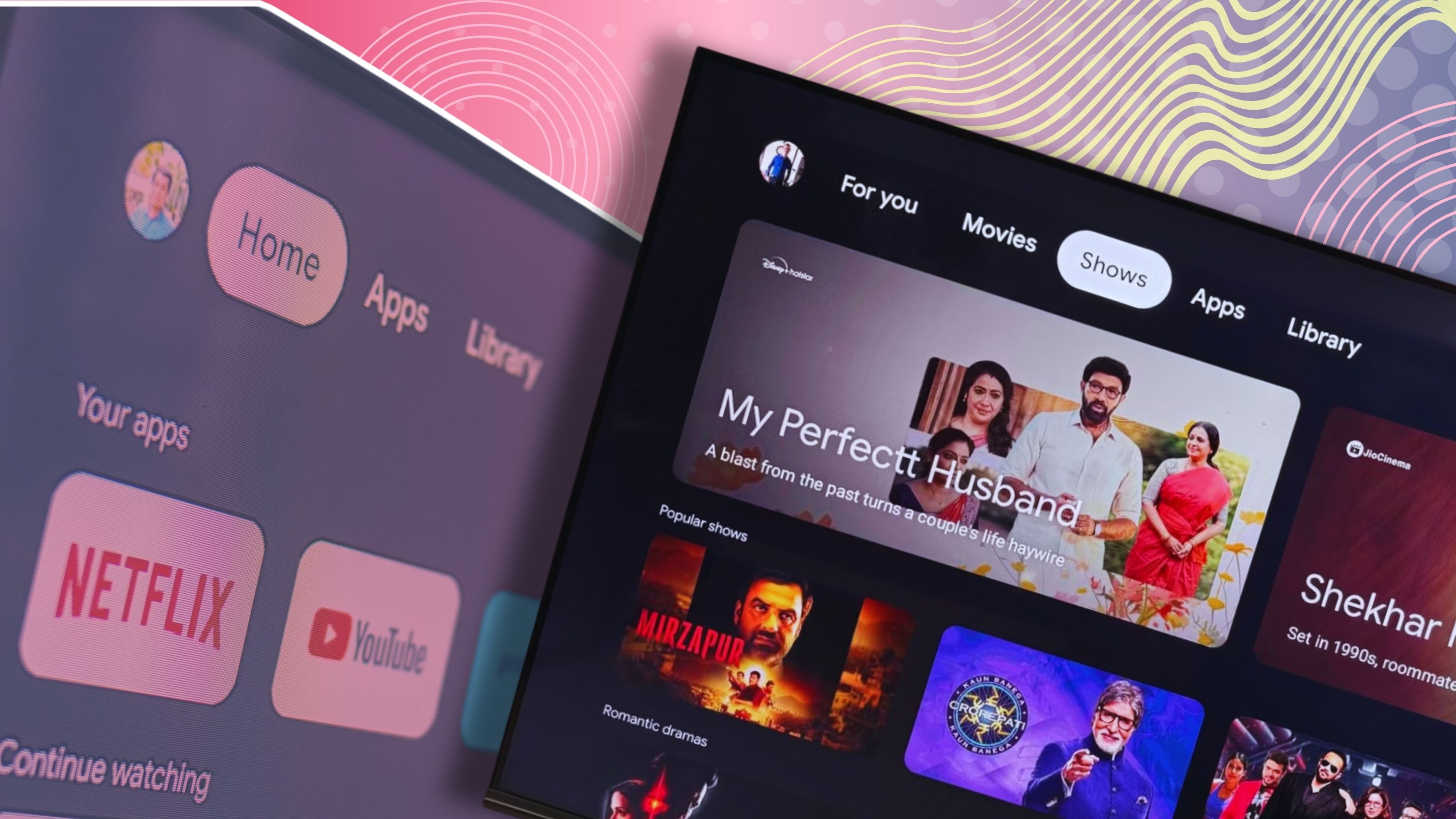
Relacionado
Qual é a diferença entre Google TV e Android TV?
Os detalhes das duas plataformas de TV do Google
Transmita seus programas favoritos com menos problemas
Os Chromecasts normais estão envelhecendo, então você pode encontrar mais problemas do que os mencionados. Os Chromecasts são mais fáceis de gerenciar, especialmente depois do grande impulso do Google TV em vez do Android TV. Mas se você decidir que um Chromecast tem mais problemas do que vale a pena, você sempre pode atualizar para um Google TV Streamer.